|
오늘은 엑셀 [묻고 답하기]에 자주
질문하시는 '조건부 서식'에 대한 내용입니다.
아래와 같은 예제가 있다고 가정하고 조건부 서식을 이용하여 '합계'라는
텍스트가 입력되어 있는 행만 강조해 보도록 하겠습니다. (사용버전: 엑셀 2002)
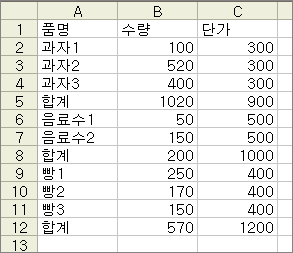
<1> 서식을 지정할 범위(A2:C12)를 선택한 후 서식메뉴에서 조건부 서식메뉴를
선택합니다.
<2> 조건부 서식 대화상자가 나타나면 우선 조건부 서식 종류를 드롭다운 단추를 클릭하여 '수식이'를
선택합니다.
<3> 다음은 조건 1의 수식을 아래와 같이 입력하고 서식 단추를 클릭하여 원하는 색상을 지정한 후
확인 단추를 클릭합니다.
수식: =FIND("합계",$A2)>0
=> FIND 함수의 결과가 0보다 크다는 것은 해당 셀에 '합계'라는 텍스트가
입력되어 있다는 것을 의미합니다.

<4> 다음과 같이 '합계'라는 텍스트가
포함된 행만 강조되어 표시됩니다.
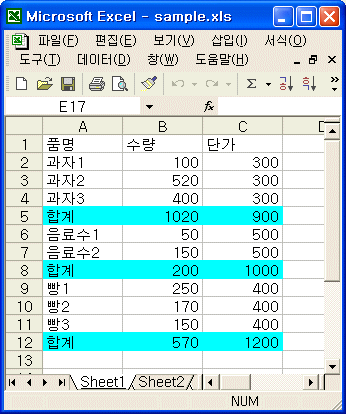
앞서 설명 드린 방법 외에도 다른 방법으로 조건부 서식을
이용하여 원하는 결과를 얻을 수도 있습니다. 수식 사용에 있어 꼭 정답이 있는 것은 아니니까요.
저는 정답을 말씀 드린다기 보다는 조건부 서식을 활용하는 방법을 소개해 드리고자 합니다. 또 다른 수식
한가지 소개하면서 마치겠습니다.
수식: =$A2="합격"
|